
Obrir i reproduir un arxiu al QuickTime Player del Mac
El QuickTime Player té controls de reproducció en pantalla que et permeten reproduir, posar en pausa, avançar o rebobinar arxius d’àudio i vídeo.
També pots utilitzar els controls de reproducció per compartir un arxiu, així com reproduir un arxiu en un dispositiu que tingui configurat l’AirPlay.
Obrir un arxiu
Per obrir un arxiu d’àudio o vídeo a l’app QuickTime Player ![]() del Mac, fes una de les accions següents:
del Mac, fes una de les accions següents:
Fes doble clic a l’arxiu al Finder.
Si els teus arxius d’àudio o vídeo son a l’iCloud Drive, fes clic a “iCloud Drive” a la barra lateral del Finder i després fes doble clic a l’arxiu. Consulta Utilitzar l’iCloud Drive per desar documents al Mac i als dispositius iOS.
Selecciona Arxiu > “Obrir l’arxiu” i, després, selecciona un arxiu i fes clic a Obrir.
Si un arxiu té un format multimèdia antic o d’un tercer, el QuickTime Player el pot convertir abans de reproduir-lo.
Consell: També pots obrir un arxiu en què has treballat recentment seleccionant Arxiu > Obrir recents.
Reproduir un arxiu
A l’app QuickTime Player
 del Mac, obre un arxiu d’àudio o vídeo.
del Mac, obre un arxiu d’àudio o vídeo.Situa el punter damunt qualsevol lloc de la pel·lícula per mostrar els controls de reproducció. Els controls per als arxius d’àudio són visibles sempre.
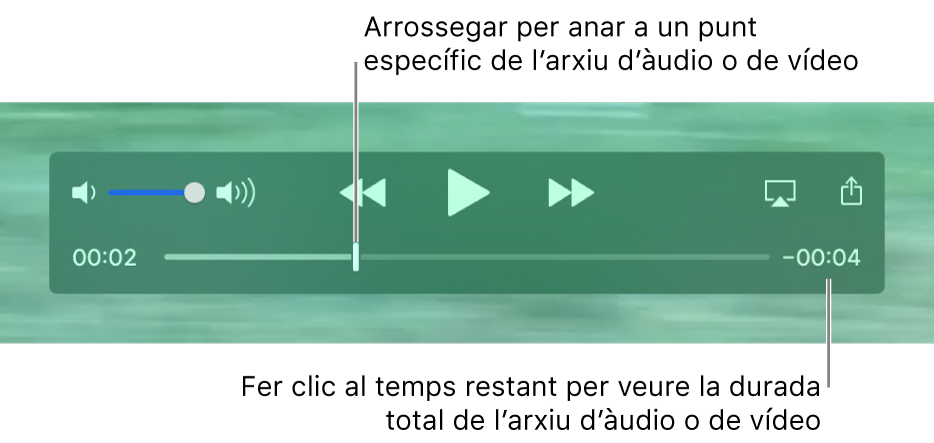
Fes servir els controls de reproducció per reproduir un arxiu d’àudio o vídeo.
Per moure els controls de reproducció, arrossega’ls.
Si vols que l’arxiu que reprodueixes aparegui al davant de totes les altres finestres de la pantalla, selecciona Veure > “Portar a primer pla” perquè aparegui un senyal de verificació al seu costat. Torna a seleccionar-la per desactivar-la.
També pots utilitzar la Touch Bar per reproduir un arxiu.

Reproduir un arxiu en bucle
Pots especificar que un arxiu d’àudio o de vídeo es reprodueixi continuadament, de manera que, quan arribi al final, es torni a reproduir des del principi.
Selecciona l’arxiu que vols reproduir en bucle i després selecciona Veure > Bucle perquè aparegui un senyal de verificació al seu costat. Torna a seleccionar-la per desactivar la reproducció contínua.
També pots utilitzar dreceres de teclat o gestos per obrir, reproduir i posar en pausa un arxiu, entre altres possibilitats.